在 Dynamics 365 Guides PC 版應用程式中建立指南
在 Microsoft Dynamics 365 Guides 中,一律使用 PC 版應用程式來建立指南。 如果您想將指南組織到資料夾中,請建立資料夾,然後建立指南。 在建立指南後,您可以在大綱頁面中建構指南,然後新增步驟及 3D 內容或 2D 媒體。
選取建立指南。
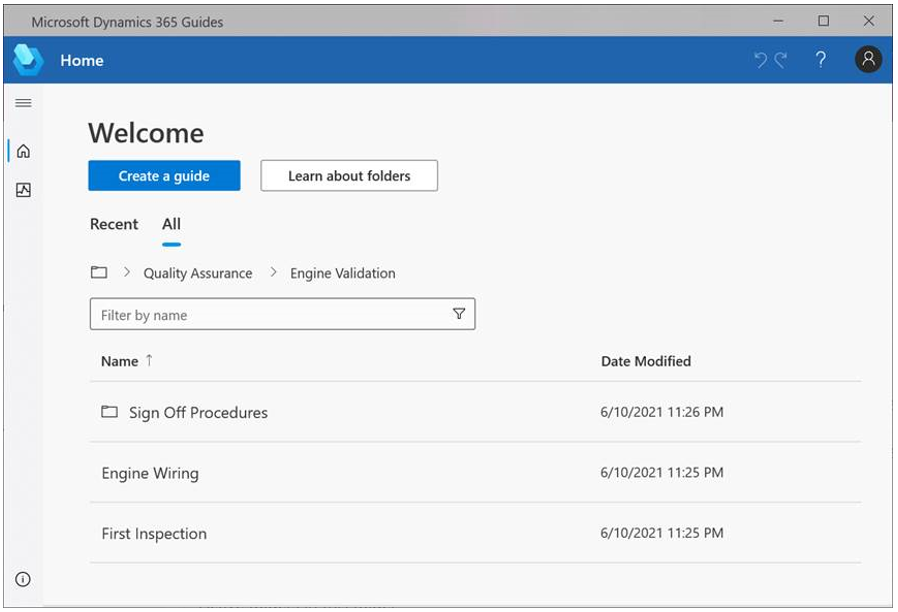
移至指南將儲存其中的資料夾。 您可以移至 All 索引標籤,或使用依名稱篩選方塊上方的資料夾階層連結,瀏覽資料夾結構。 請注意,資料夾絕對不會出現在最近索引標籤。
注意
若要了解如何使用 Guides 模型導向應用程式來建立資料夾,請選取了解資料夾。
輸入指南的名稱,然後選取建立。 這份指南將儲存在目前資料夾中。
提示
如果您打算建立指南的多個版本,則可能需要新增 _v2、_v3 等,做為名稱的一部分。 如果您要建立同一指南的多個版本,也可以使用檔案功能表上的儲存複本命令。
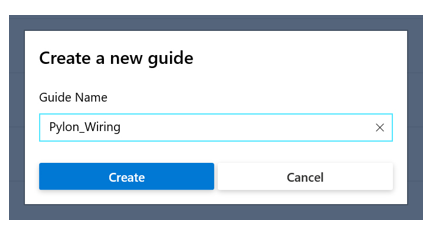
注意
使用這個電腦應用程式建立指南時,Microsoft Dataverse 中會自動建立 JavaScript 物件標記法 (JSON) 資料檔。 此檔案僅供內部使用。 因為這個檔案會隨時變更,所以我們不建議在這個檔案上建置功能。
建立指南後,大綱頁面隨即出現。 若要了解有關如何使用大綱頁面,請參閱在大綱頁面中建構指南。
PC 應用程式和 HoloLens 應用程式之間的變更如何同步
PC 撰寫應用程式和 HoloLens 應用程式透過雲端連接,您的 Dynamics 365 Guides 檔案和內容儲存在此。
當您製作指南時,系統會將所有變更儲存在電腦和 HoloLens 上。 因此就能輕鬆地在裝置之間切換。 自動儲存每隔四秒檢查一次變更。
您必須在線上,才能使用 Dynamics 365 Guides。
注意
從某台裝置切換到另一台裝置時,最好關閉指南,以確保您不會遺失任何工作。